პროგრამა ApexFuelStation გამოიყენება აგს-ებზე საწვავის რეალიზაციისთვის. პროგრამაში შესვლისას ავტომატურად იმყოფებით საწვავის რეალიზაციის ფორმაში:

ფორმის ზედა ნაწილში განთავსებულია შემდეგი ბრძანებები:
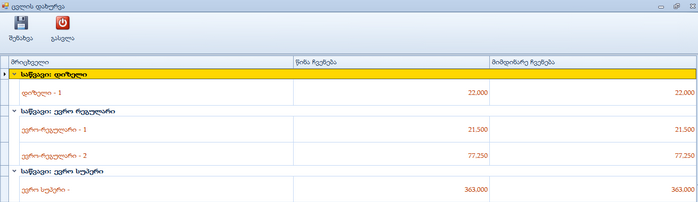
ფანჯარაში დაჯგუფებულია საწვავის სახეები იმ მრიცხველების მიხედვით, რომლებიც დამატებულია საწვავის მრიცხველების ცნობარში. კონკრეტული მრიცხველის გასწვრივ ივსება ინფორმაცია ცვლის დახურვის მომენტში არსებული ჩვენების შესახებ.
შენახვის ღილაკით ხდება ცვლის დახურვა, ხოლო გასვლის ღილაკით დავბრუნდებით საწვავის რეალიზაციის ფორმაში.
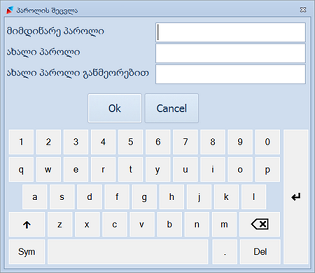
მიმდინარე პაროლი - გრაფაში ვუთითებთ პროგრამის მომხმარებლის მიმდინარე პაროლს (რომლის შეცვლაც გვინდა);
ახალი პაროლი - გრაფაში ვუთითებთ მომხმარებლის ახალ პაროლს;
ახალი პაროლი განმეორებით - გრაფაში განმეორებით ვუთითებთ მომხმარებლის ახალ პაროლს;
Ok - ღილაკის გამოყენებით მომხმარებლის პაროლი შეიცვლება;
Cancel - ღილაკის გამოყენებით ხდება დიალოგური ფანჯრის დახურვა და შევსებული ჩანაწერების გაუქმება.
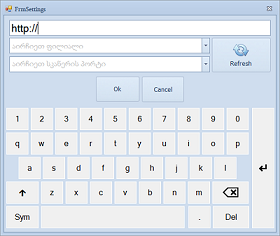
პირველ გრაფაში ვუთითებთ სერვერის მისამართს, სადაც დაყენებულია პროგრამის სერვისი;
მეორე გრაფაში ჩამოსაშლელი ღილაკის დახმარებით ვირჩევთ ფილიალს; სერვერის მისამართის ჩაწერის შემდეგ დავაჭერთ ღილაკს Refresh და გამოგვიჩნდება ფილიალების ჩამონათვალი;
მესამე გრაფაში ჩამოსაშლელი ღილაკის დახმარებით ვირჩევთ სკანერის პორტს, რაც გვაძლევს სკანერის გამოყენების შესაძლებლობას საწვავის ტალონებით რეალიზაციის დროს.
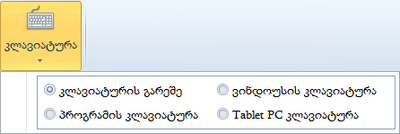
საწვავის რეალიზაციის ფორმაში, ზემოთ განმარტებული ღილაკების შემდეგ, განთავსებულია ორი ჩანართი:
1. ტალონები;
2. ბარათი.
ტალონები - ფორმიდან ხდება აქტიური სტატუსის მქონე ტალონებით საწვავის რეალიზაცია. ტალონის ნომრის დამატება შესაძლებელია როგორც კლავიატურაზე შესაბამისი ციფრების აკრეფით, ასევე სკანერის გამოყენებით. ტალონის ნომრის მითითების შემდეგ უნდა ისარგებლოთ ღილაკით დამატება.
მანქანის ნომრის მითითება აუცილებელია, რათა გააქტიურდეს შენახვის ღილაკი.
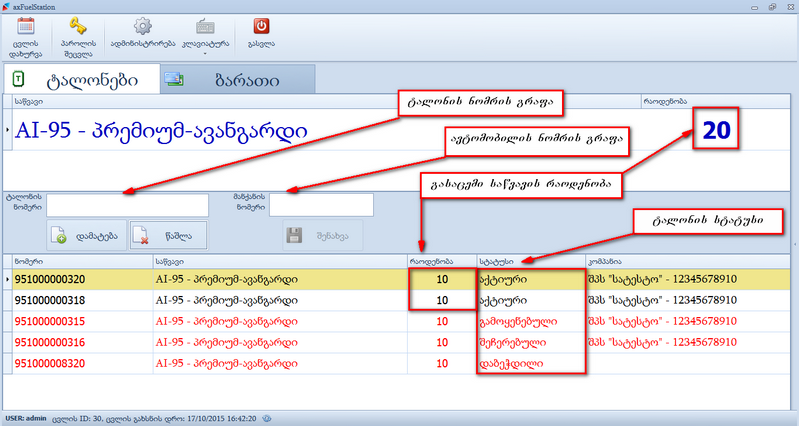
ფორმაში მოქმედებს ბრძანებები:
დამატება - ბრძანების გამოყენებით ტალონი დაემატება საწვავის რეალიზაციის ფორმაში;
წაშლა - ბრძანების გამოყენებით შესაძლებელია დამატებული ტალონის წაშლა რეალიზაციის ფორმიდან;
შენახვა - ბრძანების გამოყენებით ხდება ტალონით საწვავის რეალიზაცია. გამოყენებული, შეჩერებული ან დაბეჭდილი სტატუსის მქონე ტალონის ნომრის მითითების შემთხვევაში შენახვა არ მოხდება. შენახვის ღილაკი გამოიყენება მხოლოდ აქტიური ტალონების შემთხვევაში.
ბარათი - ფორმიდან ხდება ბარათით საწვავის რეალიზაცია. ბარათის ნომრის დამატება შესაძლებელია როგორც კლავიატურაზე შესაბამისი ციფრების აკრეფით, ასევე ბარათის წამკითხველი აპარატის გამოყენებით. ბარათის ნომრის შევსების შედეგად ფორმის ქვედა ნაწილში განთავსდება ბარათზე ჩატვირთული საწვავის შესახებ ინფორმაცია. გასავლის გრაფაში ხდება გასაცემი საწვავის რაოდენობის მითითება, მანქანის ნომრის შევსების შემდეგ კი აქტიურდება შენახვის ღილაკი, რაც გულისხმობს საწვავის ბარათით რეალიზაციას.
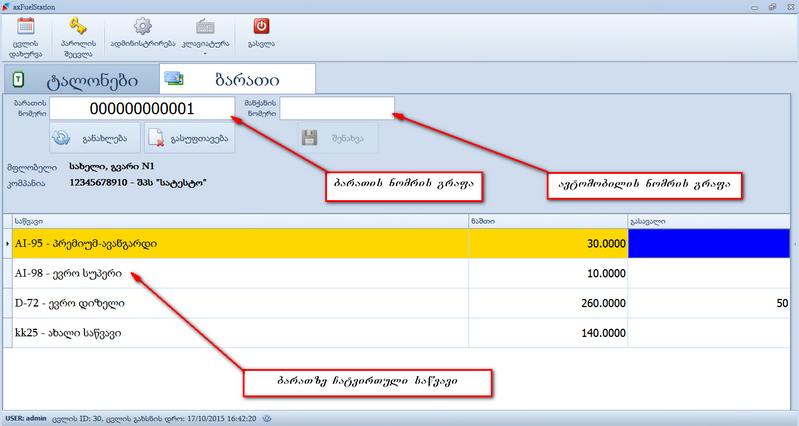
ფორმაში მოქმედებს შემდეგი ბრძანებები:
განახლება - ბრძანების გამოყენებით იშლება გასავლის გრაფაში ჩაწერილი რაოდენობა;
გასუფთავება - ბრძანების გამოყენებით სრულად იშლება შეყვანილი მონაცემები (ბარათის ნომერი, შეყვანილი რაოდენობა);
შენახვა - ბრძანების გამოყენებით ხდება ბარათით საწვავის რეალიზაცია. გამოყენებული, შეჩერებული ან დაბეჭდილი სტატუსის მქონე ტალონის ნომრის მითითების შემთხვევაში შენახვა არ მოხდება. შენახვის ღილაკი გამოიყენება მხოლოდ აქტიური ტალონების შემთხვევაში.
|
Copyright (c) 2015-2016. All rights reserved.
|
|
What do you think about this topic? Send feedback!
|